Xem phim hướng dẫn
1. Tổng quan
Mục đích: Bài viết này giúp người dùng thiết lập kết nối máy trạm với dữ liệu kế toán lưu trên máy tính khác thuộc cùng mạng LAN (máy chủ), đảm bảo truy cập và làm việc liên tục, an toàn trên phần mềm kế toán.
Nội dung bài viết gồm:
- Hướng dẫn các bước thực hiện kết nối máy trạm với dữ liệu kế toán trên máy chủ.
- Các lưu ý về thông tin khi thực hiện và lỗi thường gặp khi kết nối.
Phạm vi áp dụng: Dành cho kế toán, nhân viên IT và người dùng phần mềm kế toán cần truy cập dữ liệu từ máy trạm trong hệ thống mạng nội bộ.
2. Cách thực hiện
2.1 Lấy thông tin máy chủ, IP máy chủBước 1: Mở phần mềm trên máy chủ, vào menu Tệp\Thông tin máy chủ Bước 2: Copy lại thông tin Theo tên máy và theo địa chỉ IP dùng để kết nối trên máy trạm
2.2 Kiểm tra kết nối mạng Lan trên máy chủ và máy trạmXem video hướng dẫn: Thực hiện kiểm tra kết nối mạng Lan trên máy chủ và máy trạm theo hướng dẫn: Bước 1: Tại máy trạm: dùng tổ hợp phím Windows + R (hoặc mở Start\ Điền Run\ chọn bảng Run)
Bước 2: Điền cmd ấn OK
Bước 3: Gõ chữ theo cấu trúc sau: ping <địa chỉ IP máy chủ> -t (Địa chỉ máy chủ đã copy ở mục 2.1 và chỉ lấy phần số) sau đó sau đó Ấn phím Enter trên bàn phím
Bước 4: Kiểm tra nếu có kết nối mạng LAN, khi ping xong sẽ ra kết quả TTL=128, người dùng tiếp tục chuyển qua Bước 3. (Nếu không ra kết quả như trên thì máy đang không kết nối được mạng Lan và cần báo IT kiểm tra đến khi ping ra kết quả)
2.3 Thực hiện thao tác kết nối máy trạmBước1: Mở phần mềm trên máy trạm, nhấn Mở dữ liệu kế toán
Bước 2: Nhấn Mở rộng.
Bước 3: Tại mục Máy chủ kết nối kiểm tra đã giống thông tin Theo tên máy hoặc Theo địa chỉ IP đã lấy ở mục 2.1 chưa thì điền lại Bước 4: Chọn dữ liệu kế toán muốn làm việc, nhấn Đồng ý.
|
3. Lưu ý
- Xem chi tiết các lỗi thường gặp khi kết nối máy trạm với máy chủ. Tại đây
- Một số lưu ý khi thực hiện kết nối dữ liệu:
-
- Máy chủ kết nối: Tên máy chủ kết nối thông thường sẽ là {Tên máy tính cài đặt máy chủ kết nối}\{Tên máy chủ SQL}
- Khi đăng nhập lần đầu tiên chương trình sẽ mặc định tên máy chủ kết nối là {Tên máy tính đầu tiên thuộc cùng mạng LAN có cài đặt máy chủ}\MISASME. Kế toán có thể sửa lại nếu cần (kế toán cần liên hệ với máy chủ để lấy được thông tin chính xác nhất).
- Máy chủ kết nối: Tên máy chủ kết nối thông thường sẽ là {Tên máy tính cài đặt máy chủ kết nối}\{Tên máy chủ SQL}
Ví dụ: Máy chủ chứa dữ liệu kế toán có tên máy tính là HTHOA thì thông tin Máy chủ kết nối thông thường sẽ là HTHOA\MISASME2023.
-
- Những lần đăng nhập sau sẽ hiển thị theo thông tin của lần đăng nhập gần nhất. Kế toán có thể sửa lại nếu cần.
- Trường hợp không cài đặt phần mềm MISA SME mà nâng cấp từ MISA SME phiên bản cũ lên, thì Máy chủ kết nối không thay đổi và thường sẽ là {Tên máy tính cài đặt máy chủ kết nối}\MISASME2017 (hoặc 2019; 2020;…). Ví dụ: HTHOA\MISASME2017

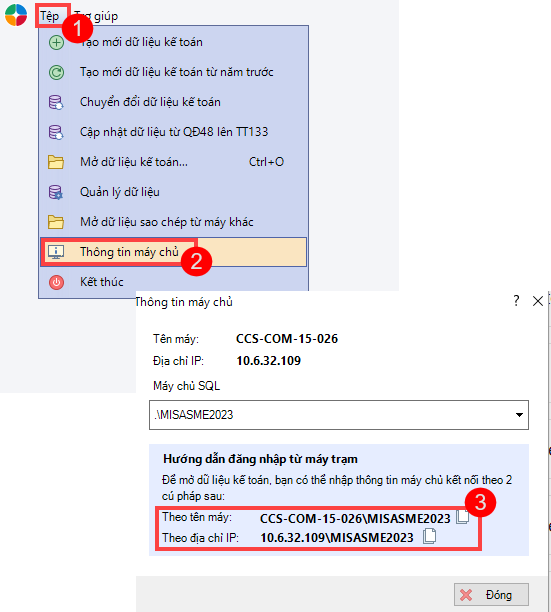
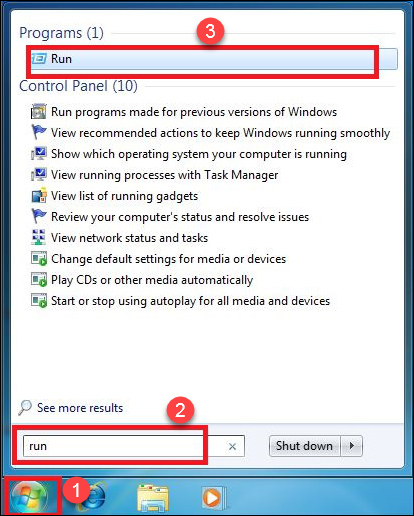
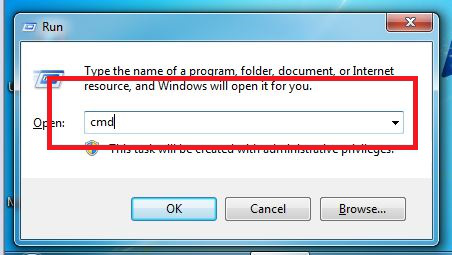
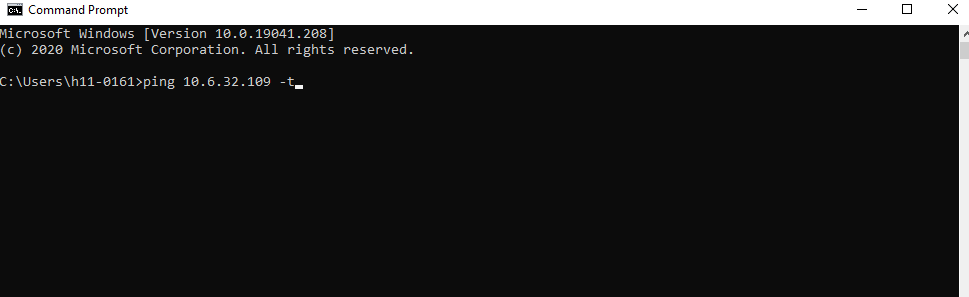
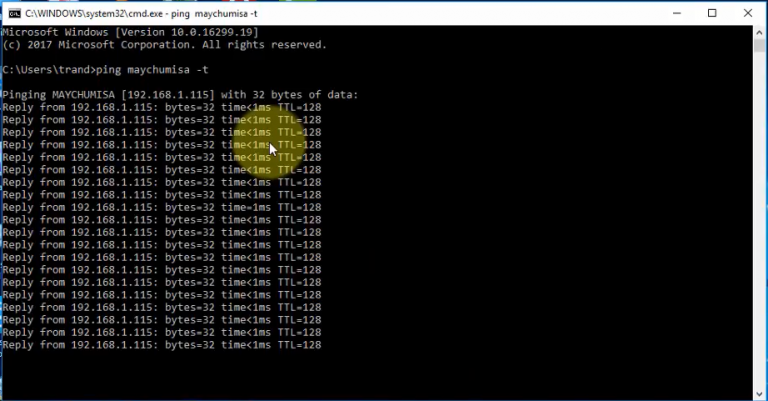
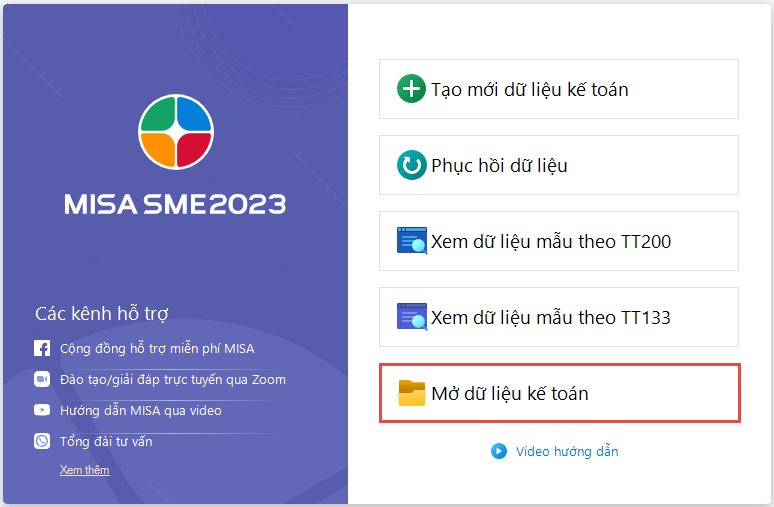
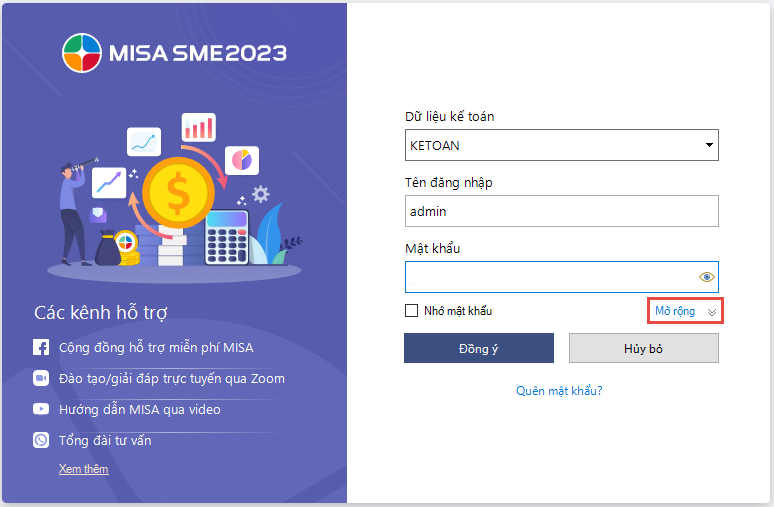
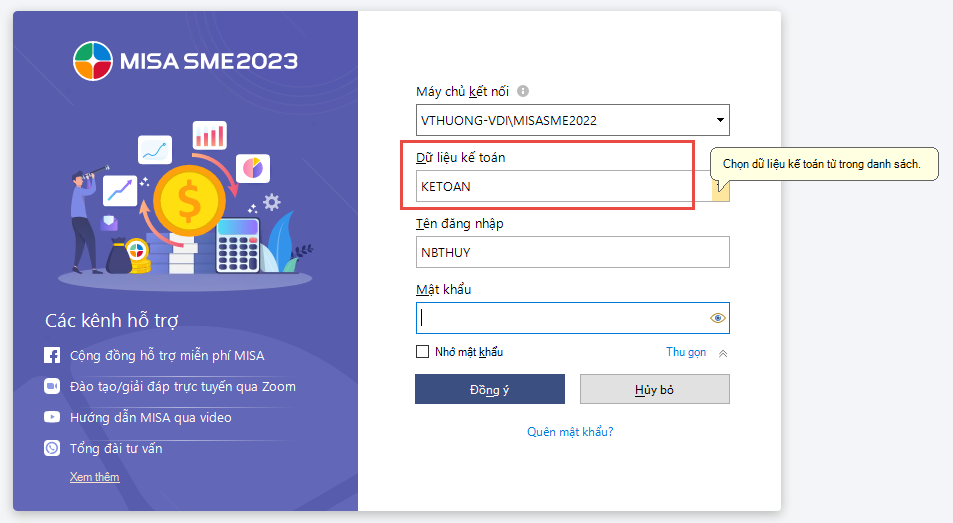











 024 3795 9595
024 3795 9595 https://www.misa.vn/
https://www.misa.vn/




